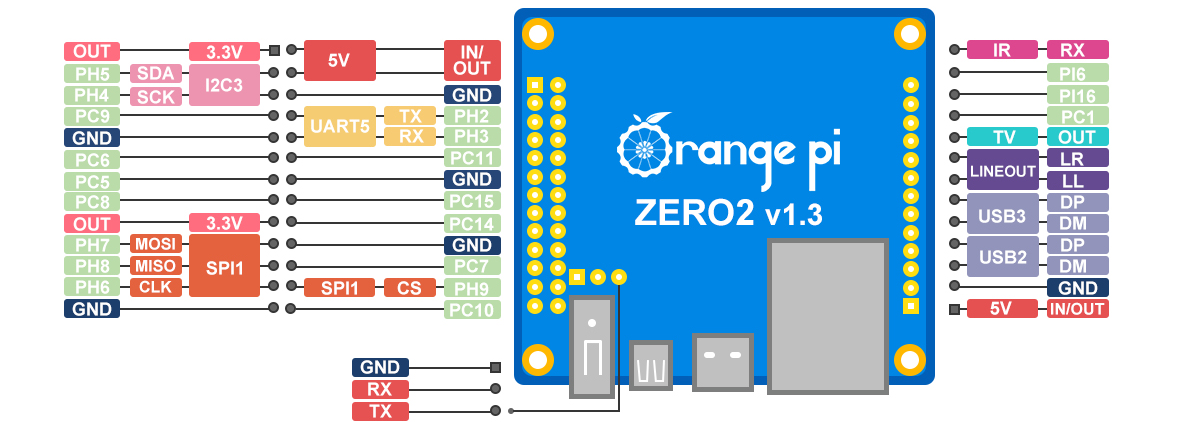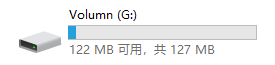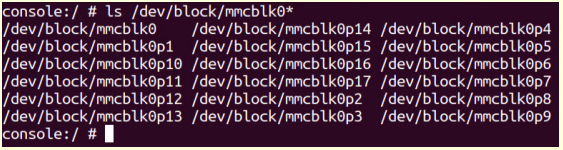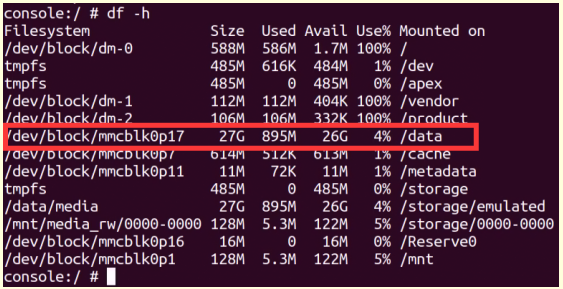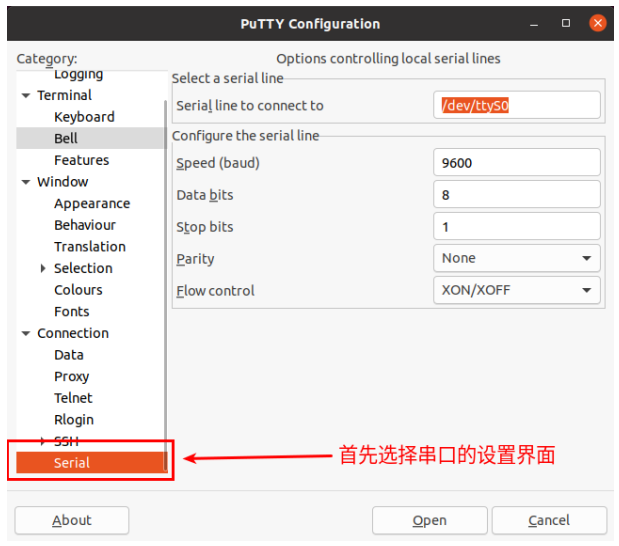“Orange Pi Zero 2”的版本间的差异
(→调试串口的连接说明) |
(→硬件特性) |
||
| (未显示同一用户的13个中间版本) | |||
| 第10行: | 第10行: | ||
== 硬件特性 == | == 硬件特性 == | ||
| − | {| class="wikitable" style=" | + | {| class="wikitable" style="width:800px;" |
|- | |- | ||
| CPU || 全志H616四核64位1.5GHz高性能Cortex-A53处理器 | | CPU || 全志H616四核64位1.5GHz高性能Cortex-A53处理器 | ||
| 第38行: | 第38行: | ||
| 调试串口 || UART-TX、UART-RX以及GND | | 调试串口 || UART-TX、UART-RX以及GND | ||
|- | |- | ||
| − | | LED灯 || | + | | LED灯 || 电源指示灯和状态指示灯 |
|- | |- | ||
| 红外接收 || 支持红外遥控器(通过13pin扩展板) | | 红外接收 || 支持红外遥控器(通过13pin扩展板) | ||
| 第185行: | 第185行: | ||
=== 下载开发板的镜像和相关的资料 === | === 下载开发板的镜像和相关的资料 === | ||
1)中文版资料的下载网址为<br> | 1)中文版资料的下载网址为<br> | ||
| − | + | <big>'''http://www.orangepi.cn/html/hardWare/computerAndMicrocontrollers/service-and-support/Orange-Pi-Zero-2.html'''</big> | |
| − | + | ||
| − | |||
| − | |||
| − | |||
2)英文版资料的下载网址为<br> | 2)英文版资料的下载网址为<br> | ||
| − | + | <big>'''http://www.orangepi.org/html/hardWare/computerAndMicrocontrollers/service-and-support/Orange-Pi-Zero-2.html'''</big> | |
| − | + | ||
| − | |||
| − | |||
| − | |||
3)资料主要包含<br> | 3)资料主要包含<br> | ||
a.'''Android源码''':保存在百度云盘和谷歌网盘上<br> | a.'''Android源码''':保存在百度云盘和谷歌网盘上<br> | ||
| 第239行: | 第233行: | ||
3)接着格式化TF卡<br> | 3)接着格式化TF卡<br> | ||
a.可以使用SD Card Formatter这个软件格式化TF卡,其下载地址为<br> | a.可以使用SD Card Formatter这个软件格式化TF卡,其下载地址为<br> | ||
| − | + | ||
| − | + | <big>'''https://www.sdcard.org/downloads/formatter/eula_windows/SDCardFormatterv5_WinEN.zip'''</big> | |
| − | + | ||
| − | |||
b.下载完后直接解压安装即可,然后打开软件<br> | b.下载完后直接解压安装即可,然后打开软件<br> | ||
c.如果电脑只插入了TF卡,则“Select card”一栏中会显示TF卡的盘符,如果电脑插入了多个USB存储设备,可以通过下拉框选择TF卡对应的盘符<br> | c.如果电脑只插入了TF卡,则“Select card”一栏中会显示TF卡的盘符,如果电脑插入了多个USB存储设备,可以通过下拉框选择TF卡对应的盘符<br> | ||
| 第254行: | 第247行: | ||
5)使用Win32Diskimager烧录Linux镜像到TF卡<br> | 5)使用Win32Diskimager烧录Linux镜像到TF卡<br> | ||
a.Win32Diskimager的下载页面为<br> | a.Win32Diskimager的下载页面为<br> | ||
| − | + | ||
| − | + | <big>'''http://sourceforge.net/projects/win32diskimager/files/Archive/'''</big> | |
| − | + | ||
| − | |||
b.下载完后直接安装即可,Win32Diskimager界面如下所示<br> | b.下载完后直接安装即可,Win32Diskimager界面如下所示<br> | ||
a)首先选择镜像文件的路径<br> | a)首先选择镜像文件的路径<br> | ||
| 第264行: | 第256行: | ||
[[Image:zero-dc32.png]]<br><br> | [[Image:zero-dc32.png]]<br><br> | ||
c.镜像写入完成后,点击“退出”按钮退出即可,然后就可以拔出TF卡插到开发板中启动<br> | c.镜像写入完成后,点击“退出”按钮退出即可,然后就可以拔出TF卡插到开发板中启动<br> | ||
| + | |||
=== 基于Ubuntu PC将Linux镜像烧写到TF卡的方法 === | === 基于Ubuntu PC将Linux镜像烧写到TF卡的方法 === | ||
{| class="wikitable" style="background-color:#ffffdc;width:800px;" | {| class="wikitable" style="background-color:#ffffdc;width:800px;" | ||
| 第272行: | 第265行: | ||
2)然后使用读卡器把TF卡插入电脑<br> | 2)然后使用读卡器把TF卡插入电脑<br> | ||
3)下载balenaEtcher软件,下载地址为<br> | 3)下载balenaEtcher软件,下载地址为<br> | ||
| − | + | <big>'''https://www.balena.io/etcher/'''</big> | |
| − | + | ||
| − | |||
| − | |||
4)进入balenaEtcher下载页面后,请通过下拉框选择Linux版本的软件进行下载<br> | 4)进入balenaEtcher下载页面后,请通过下拉框选择Linux版本的软件进行下载<br> | ||
[[Image:zero-dc33.png]]<br><br> | [[Image:zero-dc33.png]]<br><br> | ||
| 第281行: | 第272行: | ||
5)下载完后请先使用unzip命令解压下载的压缩包,解压后的<br> | 5)下载完后请先使用unzip命令解压下载的压缩包,解压后的<br> | ||
'''balenaEtcher-1.5.109-x64.AppImage'''就是烧录Linux镜像需要的软件<br> | '''balenaEtcher-1.5.109-x64.AppImage'''就是烧录Linux镜像需要的软件<br> | ||
| − | + | test@test:~$ '''unzip balena-etcher-electron-1.5.109-linux-x64.zip''' | |
| − | + | Archive: balena-etcher-electron-1.5.109-linux-x64.zip | |
| − | + | inflating: balenaEtcher-1.5.109-x64.AppImage | |
| − | Archive: balena-etcher-electron-1.5.109-linux-x64.zip | + | test@test:~$ '''ls balenaEtcher-1.5.109-x64.AppImage''' balena-etcher-electron-1.5.109-linux-x64.zip |
| − | inflating: balenaEtcher-1.5.109-x64.AppImage | + | |
| − | test@test:~$ '''ls balenaEtcher-1.5.109-x64.AppImage''' balena-etcher-electron-1.5.109-linux-x64.zip | ||
| − | |||
6)从Orange Pi的资料下载页面下载想要烧录的Linux操作系统镜像文件压缩包,然后使用解压软件解压,解压后的文件中,以“.img”结尾的文件就是操作系统的镜像文件,大小一般都在1GB以上<br> | 6)从Orange Pi的资料下载页面下载想要烧录的Linux操作系统镜像文件压缩包,然后使用解压软件解压,解压后的文件中,以“.img”结尾的文件就是操作系统的镜像文件,大小一般都在1GB以上<br> | ||
| − | 7z结尾的压缩包的解压命令如下所示 | + | 7z结尾的压缩包的解压命令如下所示 |
| − | + | ||
| − | + | test@test:~$ '''7z x Orangepizero2_2.2.0_ubuntu_focal_desktop_linux4.9.170.7z''' <br> | |
| − | + | test@test:~$ '''ls Orangepizero2_2.2.0_ubuntu_focal_desktop_linux4.9.170.*'''<br> | |
| − | test@test:~$ '''ls Orangepizero2_2.2.0_ubuntu_focal_desktop_linux4.9.170.*'''<br> | + | Orangepizero2_2.2.0_ubuntu_focal_desktop_linux4.9.170.7z<br> |
| − | Orangepizero2_2.2.0_ubuntu_focal_desktop_linux4.9.170.7z<br> | + | '''Orangepizero2_2.2.0_ubuntu_focal_desktop_linux4.9.170.sha''' #校验和文件<br> |
| − | '''Orangepizero2_2.2.0_ubuntu_focal_desktop_linux4.9.170.sha''' #校验和文件<br> | + | '''Orangepizero2_2.2.0_ubuntu_focal_desktop_linux4.9.170.img''' #镜像文件<br> |
| − | '''Orangepizero2_2.2.0_ubuntu_focal_desktop_linux4.9.170.img''' #镜像文件<br> | + | |
| − | + | 7)解压镜像后可以先用'''sha256sum -c *.sha'''命令计算下校验和是否正确,如果提示成功说明下载的镜像没有错,可以放心的烧录到TF卡,如果提示校验和不匹配说明下载的镜像有问题,请尝试重新下载 | |
| − | 7)解压镜像后可以先用'''sha256sum -c *.sha'''命令计算下校验和是否正确,如果提示成功说明下载的镜像没有错,可以放心的烧录到TF卡,如果提示校验和不匹配说明下载的镜像有问题,请尝试重新下载 | + | test@test:~$ '''sha256sum -c *.sha''' <br> |
| − | + | orangepizero2_2.2.0_ubuntu_bionic_server_linux4.9.170.img: '''成功''' | |
| − | + | ||
| − | |||
| − | orangepizero2_2.2.0_ubuntu_bionic_server_linux4.9.170.img: '''成功''' | ||
| − | |||
8)然后在Ubuntu PC的图形界面双击'''balenaEtcher-1.5.109-x64.AppImage'''即可打开balenaEtcher(无需安装),balenaEtcher打开后的界面显示如下图所示<br> | 8)然后在Ubuntu PC的图形界面双击'''balenaEtcher-1.5.109-x64.AppImage'''即可打开balenaEtcher(无需安装),balenaEtcher打开后的界面显示如下图所示<br> | ||
[[Image:zero-dc34.png]]<br><br> | [[Image:zero-dc34.png]]<br><br> | ||
| 第317行: | 第303行: | ||
12)成功烧录完成后balenaEtcher的显示界面如下图所示,如果显示绿色的指示图标说明镜像烧录成功,此时就可以退出balenaEtcher,然后拔出TF卡插入到开发板的TF卡槽中使用了<br> | 12)成功烧录完成后balenaEtcher的显示界面如下图所示,如果显示绿色的指示图标说明镜像烧录成功,此时就可以退出balenaEtcher,然后拔出TF卡插入到开发板的TF卡槽中使用了<br> | ||
[[Image:zero-dc38.png]]<br><br> | [[Image:zero-dc38.png]]<br><br> | ||
| + | |||
=== 烧写Android镜像到TF卡的方法 === | === 烧写Android镜像到TF卡的方法 === | ||
{| class="wikitable" style="background-color:#ffffdc;width:800px;" | {| class="wikitable" style="background-color:#ffffdc;width:800px;" | ||
| 第411行: | 第398行: | ||
|- | |- | ||
| <br><big>'''串口的TX和RX是需要交叉连接的,如果不想仔细区分TX和RX的顺序,可以把串口的TX和RX先随便接上,如果测试串口没有输出再交换下TX和RX的顺序,这样就总有一种顺序是对的。'''</big><br><br> | | <br><big>'''串口的TX和RX是需要交叉连接的,如果不想仔细区分TX和RX的顺序,可以把串口的TX和RX先随便接上,如果测试串口没有输出再交换下TX和RX的顺序,这样就总有一种顺序是对的。'''</big><br><br> | ||
| − | |} | + | |}<br> |
===== Ubuntu平台调试串口的使用方法 ===== | ===== Ubuntu平台调试串口的使用方法 ===== | ||
| 第417行: | 第404行: | ||
|- | |- | ||
| <br><big>'''Linux下可以使用的串口调试软件有很多,如putty、minicom等,下面演示下putty的使用方法。'''</big><br><br> | | <br><big>'''Linux下可以使用的串口调试软件有很多,如putty、minicom等,下面演示下putty的使用方法。'''</big><br><br> | ||
| − | |} | + | |}<br> |
1)首先将USB转TTL模块插入Ubuntu电脑的USB接口,如果USB转TTL模块连接识别正常,在Ubuntu PC的/dev下就可以看到对应的设备节点名,记住这个节点名,后面设置串口软件时会用到<br> | 1)首先将USB转TTL模块插入Ubuntu电脑的USB接口,如果USB转TTL模块连接识别正常,在Ubuntu PC的/dev下就可以看到对应的设备节点名,记住这个节点名,后面设置串口软件时会用到<br> | ||
{| class="wikitable" style="width:800px;" | {| class="wikitable" style="width:800px;" | ||
|- | |- | ||
|test@test:~$ <big>'''ls /dev/ttyUSB*'''</big><br><big>'''/dev/ttyUSB0'''</big> | |test@test:~$ <big>'''ls /dev/ttyUSB*'''</big><br><big>'''/dev/ttyUSB0'''</big> | ||
| − | |} | + | |}<br> |
2)然后使用下面的命令在Ubuntu PC上安装下putty<br> | 2)然后使用下面的命令在Ubuntu PC上安装下putty<br> | ||
{| class="wikitable" style="width:800px;" | {| class="wikitable" style="width:800px;" | ||
|- | |- | ||
|test@test:~$ <big>'''sudo apt update'''</big><br>test@test:~$<big>'''sudo apt install -y putty'''</big> | |test@test:~$ <big>'''sudo apt update'''</big><br>test@test:~$<big>'''sudo apt install -y putty'''</big> | ||
| − | |} | + | |}<br> |
| − | 3)然后运行putty,<big>'''记得加sudo权限'''</big><br> | + | 3)然后运行putty,<big>'''<span style="color:red;">记得加sudo权限</span>'''</big><br> |
{| class="wikitable" style="width:800px;" | {| class="wikitable" style="width:800px;" | ||
|- | |- | ||
| test@test:~$ <big>'''sudo putty'''</big><br> | | test@test:~$ <big>'''sudo putty'''</big><br> | ||
| − | |} | + | |}<br> |
4)执行putty命令后会弹出下面的界面<br> | 4)执行putty命令后会弹出下面的界面<br> | ||
[[Image:zero-dc56.png]]<br><br> | [[Image:zero-dc56.png]]<br><br> | ||
| 第459行: | 第446行: | ||
| <big>'''https://mobaxterm.mobatek.net/'''</big> | | <big>'''https://mobaxterm.mobatek.net/'''</big> | ||
|}<br><br> | |}<br><br> | ||
| − | b.进入MobaXterm下载网页后点击'''GET XOBATERM NOW!'''<br> | + | b.进入MobaXterm下载网页后点击''' <span style="background-color:#CCCCCC;">GET XOBATERM NOW!</span>'''<br> |
[[Image:zero-dc61.png]]<br><br> | [[Image:zero-dc61.png]]<br><br> | ||
c.然后选择下载Home版本<br> | c.然后选择下载Home版本<br> | ||
| 第476行: | 第463行: | ||
4)点击“OK”按钮后会进入下面的界面,此时启动开发板就能看到串口的输出信息了<br> | 4)点击“OK”按钮后会进入下面的界面,此时启动开发板就能看到串口的输出信息了<br> | ||
[[Image:zero-dc66.png]]<br><br> | [[Image:zero-dc66.png]]<br><br> | ||
| + | |||
=== 使用开发板26pin或13pin接口中的5v引脚供电说明 === | === 使用开发板26pin或13pin接口中的5v引脚供电说明 === | ||
{| class="wikitable" style="background-color:#ffffdc;width:800px;" | {| class="wikitable" style="background-color:#ffffdc;width:800px;" | ||
| 第491行: | 第479行: | ||
b.红色的杜邦线需要插到开发板26pin或者13pin接口的5V引脚上<br> | b.红色的杜邦线需要插到开发板26pin或者13pin接口的5V引脚上<br> | ||
c.黑色的杜邦线需要插到26pin或者13pin接口的GND引脚上<br> | c.黑色的杜邦线需要插到26pin或者13pin接口的GND引脚上<br> | ||
| − | d.26pin和13pin接口5V引脚和GND引脚在开发板中的位置如下图所示,'''切记不要接反了'''<br> | + | d.26pin和13pin接口5V引脚和GND引脚在开发板中的位置如下图所示,'''<span style="color:red;">切记不要接反了</span>'''<br> |
[[Image:zero-dc68.png]]<br> | [[Image:zero-dc68.png]]<br> | ||
| + | |||
=== 使用开发板13pin接口扩展USB接口的方法 === | === 使用开发板13pin接口扩展USB接口的方法 === | ||
1)如果有购买Orange Pi的13pin扩展板,将扩展板插入开发板的13pin接口中,就可以扩展2个USB接口<br> | 1)如果有购买Orange Pi的13pin扩展板,将扩展板插入开发板的13pin接口中,就可以扩展2个USB接口<br> | ||
| 第509行: | 第498行: | ||
== 下载 Orange Pi Zero 2用户手册 == | == 下载 Orange Pi Zero 2用户手册 == | ||
<br> | <br> | ||
| − | 更多关于Orange Pi Zero | + | 更多关于Orange Pi Zero 2的使用信息,请下载 [http://www.orangepi.cn/html/hardWare/computerAndMicrocontrollers/service-and-support/Orange-Pi-Zero-2.html Orange Pi Zero 2用户手册](下载-产品使用说明书) |
<br><br> | <br><br> | ||
2022年7月13日 (三) 14:06的最新版本
目录
介绍
Orange Pi Zero2 采用全志H616 64位高性能四核Cortex-A53处理器,拥有512MB/1GB DDR3两种内存规格可选,支持多种视频格式的解码,比如H.265、H.264、VP9、MPEG-1、MPEG-2、MPEG-4等,并且Micro-HDMI输出支持4K显示,GPU升级到了Mali-G31 MP2,支持OpenGL ES 1.0/2.0/3.2等。此外,Orange Pi Zero2还可以通过13pin接口配合转接板,扩展耳机+2*USB2.0+TVout+红外的功能,另外板上的26pin扩展功能口,进一步丰富了主板的功能接口,提升了开发的潜力。
用途
我们可以用它实现:
- 一台小型的Linux桌面计算机
- 一台小型的Linux网络服务器
- 安装Klipper上位机控制3D打印机
- Android TV电视盒子
当然还有其他更多的功能,因为Orange Pi开发板可以安装Debian和Ubuntu这样的Linux系统,以及Android TV这样的系统,也就意味着我们可以在开发板硬件和软件支持的范围内,来实现各种各样的功能。
硬件特性
| CPU | 全志H616四核64位1.5GHz高性能Cortex-A53处理器 |
| GPU | Mali G31 MP2 Supports OpenGL ES 1.0/2.0/3.2、OpenCL 2.0 |
| 内存 | 1GB DDR3 (与GPU共享) |
| 板载存储 | TF卡插槽、2MB SPI Flash |
| 以太网 | 支持10/100M/1000M以太网 |
| WIFI+蓝牙 | AW859A芯片、支持IEEE 802.11 a/b/g/n/ac、BT5.0 |
| 视频输出 | • Micro HDMI 2.0a • TV CVBS output, 支持PAL/NTSC(通过13pin扩展板) |
| 音频输出 | • Micro HDMI输出 • 3.5mm音频口(通过13pin扩展板) |
| 电源 | USB Type C接口输入 |
| USB 2.0 端口 | 3个USB 2.0 HOST(其中两个通过13pin扩展板) |
| 26pin接头 | 带有I2Cx1、SPIx1、UARTx1以及多个GPIO口 |
| 13pin接头 | 带有USB 2.0 HOSTx2、TV-OUT、LINE OUT、IR-RX、以及3个GPIO口 |
| 调试串口 | UART-TX、UART-RX以及GND |
| LED灯 | 电源指示灯和状态指示灯 |
| 红外接收 | 支持红外遥控器(通过13pin扩展板) |
| 支持的操作系统 | Android10 TV、Ubuntu、Debian等操作系统 |
外观规格介绍
| |
| 产品尺寸 | 85mm×56mm |
| 重量 | 30g |
视图
顶层视图和底层视图
接口详情图
版本更新历史
| 版本 | 日期 | 更新说明 |
|---|---|---|
| v3.6 | 2022-04-20 |
|
| v3.7 | 2022-05-20 |
|
| v3.8 | 2022-06-13 |
|
快速入门
准备需要的配件
1) TF卡,最小8GB容量的class10级或以上的高速闪迪卡

| 使用其他品牌的TF卡(非闪迪的TF卡),如下图所示(包含但不仅限这些卡),已经有朋友反馈系统启动过程中会出现问题,比如系统启动到一半卡住不动,或者reboot命令无法正常使用,最后都是换了闪迪牌的TF卡后才解决的。所以如果您使用的是非闪迪牌的TF卡发现系统启动或者使用过程有问题,请更换闪迪牌的TF卡后再测试 另外,在其他型号的开发板上能正常使用的TF卡并不能保证在Orange Pi Zero 2上也一定能正常启动,这点请特别注意 |
2) TF卡读卡器,用于读写TF卡

3) Micro HDMI转HDMI连接线,用于将开发板连接到HDMI显示器或者电视进行显示
| 注意,请不要使用下图所示的这种比较宽的Micro HDMI转接头,由于开发板的USB接口、Micro HDMI接口和Type-C电源接口之间的间距比较小,可能会导致三者无法同时插入到开发板。 |
4)电源,如果有5V/2A或5V/3A的电源头那就只需要准备一根下面左边图片所示的USB转Type C接口的数据线,另外也可以使用类似下面右边图片所示的线和电源头一体的5V/2A或者5V/3A的高品质USB Typc C接口电源适配器
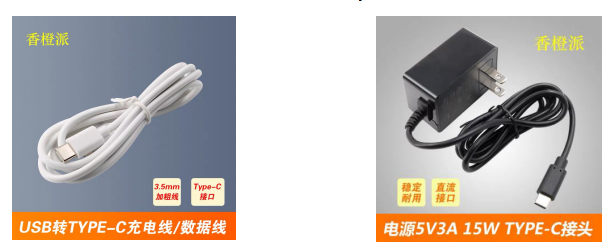
5)13pin扩展板
a.扩展板实物如下所示
b.扩展板插入开发板的方式如下所示,切记不要插反了
c.Orange Pi Zero 2开发板上的13pin排针可以接上扩展板来扩展开发板上没有的功能,扩展板可以使用的功能有
| 1 | 麦克风(Mic) | 不支持,不支持,不支持!!! 13pin扩展板是一个通用型号的扩展板,适用于Orange Pi多款开发板,但是Orange Pi Zero2的13pin接口 |
| 2 | 模拟音视频输出接口 | 支持,可用于接耳机播放音乐,或者通过AV线接电视输出模拟音视频信号(仅安卓系统)。 |
| 3 | USB 2.0 Host x 2 | 支持,用于接USB键盘、鼠标以及USB存储设备。 |
| 4 | 红外接收功能 | 支持,通过红外遥控可以控制Android系统。 |
d.Orange Pi Zero 2开发板13pin排针的原理图如下所示
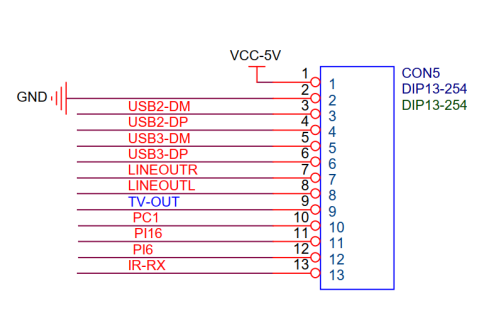
6)USB接口的鼠标和键盘,只要是标准USB接口的鼠标和键盘都可以,鼠标和键盘可以用来控制Orange Pi开发板
| 注意,空调的遥控或者电视机的遥控是无法控制Orange Pi开发板的,只有Orange Pi提供的遥控才可以。 |
8)百兆或者千兆网线,用于将开发板连接到因特网
9)AV视频线,如果希望通过AV接口而不是HDMI接口来显示视频,那么就需要通过AV视频线将开发板连接到电视

10)散热片,如果担心开发板的温度过高,可以加个散热片,散热片贴在H616芯片上即可
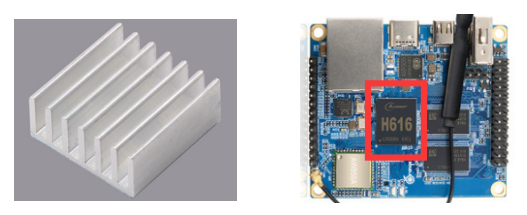
11)5V的散热风扇,如下图所示,开发板的26pin和13pin接口上都有5V和GND引脚可以接散热风扇,26pin和13pin排针的间距为2.54mm,散热风扇的电源接口参照这个规格去淘宝购买即可
| 注意,开发板插上电源后5V引脚就可以直接使用,无需其他设置,另外5V引脚输出的电压是无法通过软件调节和关闭的。 |
| 注意,Orange Pi Zero 2的配套外壳是无法装下13pin扩展板的。 |
13)USB转TTL模块和杜邦线,使用串口调试功能时,需要USB转TTL模块和杜邦线来连接开发板和电脑

| 注意,开发板使用的TTL电平是3.3v的,除了上图所示的USB转TTL模块外,其他类似的3.3v的USB转TTL模块一般也都是可以的。 |
14)安装有Ubuntu和Windows操作系统的个人电脑
| 1 | Ubuntu14.04.6 PC | 可选,用于编译Android源码 |
| 2 | Ubuntu18.04 PC | 可选,用于编译Linux源码 |
| 3 | Windows PC | 用于烧录Android和Linux镜像 |
下载开发板的镜像和相关的资料
1)中文版资料的下载网址为
http://www.orangepi.cn/html/hardWare/computerAndMicrocontrollers/service-and-support/Orange-Pi-Zero-2.html
2)英文版资料的下载网址为
http://www.orangepi.org/html/hardWare/computerAndMicrocontrollers/service-and-support/Orange-Pi-Zero-2.html
3)资料主要包含
a.Android源码:保存在百度云盘和谷歌网盘上
b.Linux源码:保存在Github上
c.用户手册和原理图:芯片相关的数据手册也会放在这里
d.官方工具:主要包括开发板使用过程中需要用到的软件
e.Android镜像:保存在百度云盘和谷歌网盘上
f.Ubuntu镜像:保存在百度云盘和谷歌网盘上
g.Debian镜像:保存在百度云盘和谷歌网盘上
基于Windows PC将Linux镜像烧写到TF卡的方法
| 注意,这里说的Linux镜像具体指的是从Orange Pi资料下载页面下载的Debian或者Ubuntu这样的Linux发行版镜像。 |
使用balenaEtcher烧录Linux镜像的方法
1)首先准备一张8GB或更大容量的TF卡,TF卡的传输速度必须为class10级或class10级以上,建议使用闪迪等品牌的TF卡
2)然后使用读卡器把TF卡插入电脑
3)从Orange Pi的资料下载页面下载想要烧录的Linux操作系统镜像文件压缩包,然后使用解压软件解压,解压后的文件中,以“.img”结尾的文件就是操作系统的镜像文件,大小一般都在1GB以上
4)然后下载Linux镜像的烧录软件——balenaEtcher,下载地址为
| https://www.balena.io/etcher/ |
5)进入balenaEtcher下载页面后,点击绿色的下载按钮就可以下载balenaEtcher的安装包,也可以通过下拉框选择balenaEtcher的Portable版本的软件,Portable版本无需安装,双击打开就可以使用
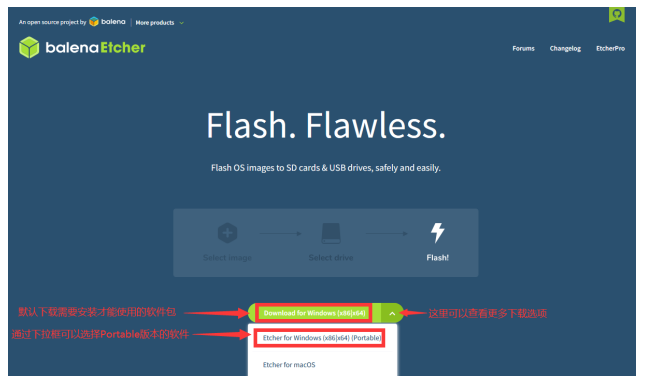
6)如果下载的是需要安装版本的balenaEtcher,请先安装再使用。如果下载的Portable版本balenaEtcher,直接双击打开即可,打开后的balenaEtcher界面如下图所示
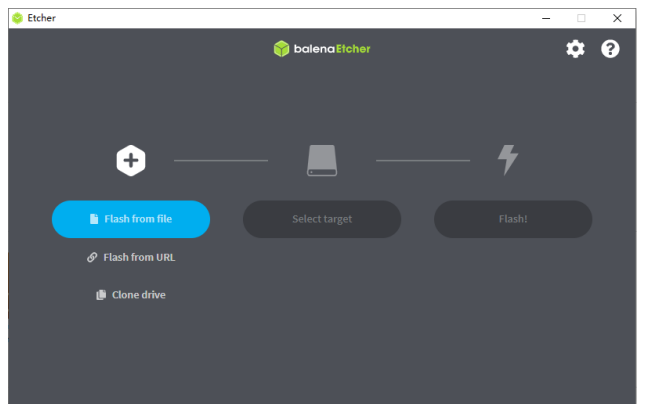
7)使用balenaEtcher烧录Linux镜像的具体步骤如下所示
a.首先选择要烧录的Linux镜像文件的路径
b.然后选择TF卡的盘符
c.最后点击Flash就会开始烧录Linux镜像到TF卡中

8)balenaEtcher烧录Linux镜像的过程显示的界面如下图所示,另外进度条显示紫色表示正在烧录Linux镜像到TF卡中
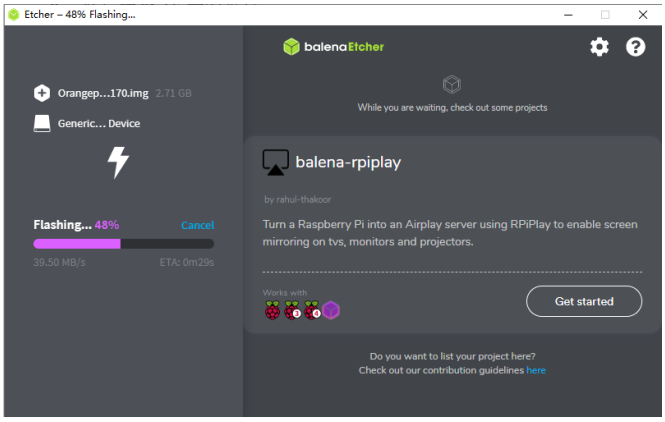
9)Linux镜像烧录完后,balenaEtcher默认还会对烧录到TF卡中的镜像进行校验,确保烧录过程没有出问题。如下图所示,显示绿色的进度条就表示镜像已经烧录完成,balenaEtcher正在对烧录完成的镜像进行校验
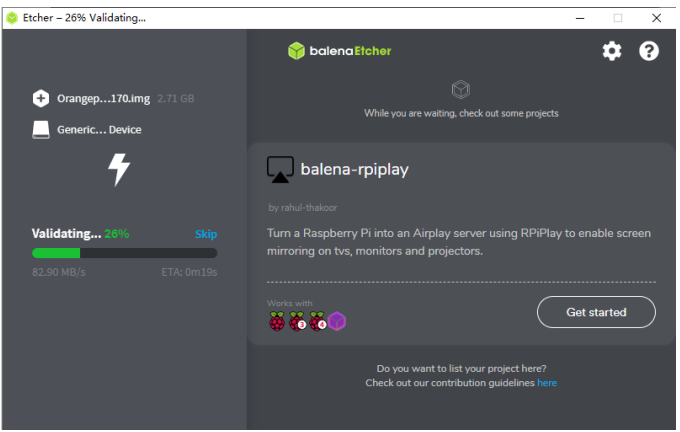
10)成功烧录完成后balenaEtcher的显示界面如下图所示,如果显示绿色的指示图标说明镜像烧录成功,此时就可以退出balenaEtcher,然后拔出TF卡插入到开发板的TF卡槽中使用了
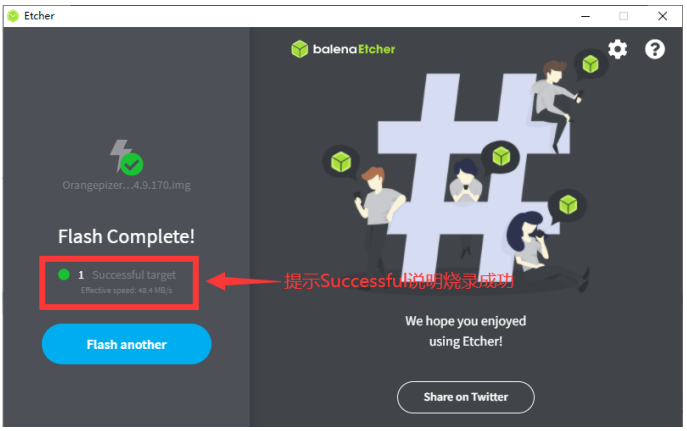
使用Win32Diskimager烧录Linux镜像的方法
1)首先准备一张8GB或更大容量的TF卡,TF卡的传输速度必须为class10级或class10级以上,建议使用闪迪等品牌的TF卡
2)然后使用读卡器把TF卡插入电脑
3)接着格式化TF卡
a.可以使用SD Card Formatter这个软件格式化TF卡,其下载地址为
https://www.sdcard.org/downloads/formatter/eula_windows/SDCardFormatterv5_WinEN.zip
b.下载完后直接解压安装即可,然后打开软件
c.如果电脑只插入了TF卡,则“Select card”一栏中会显示TF卡的盘符,如果电脑插入了多个USB存储设备,可以通过下拉框选择TF卡对应的盘符
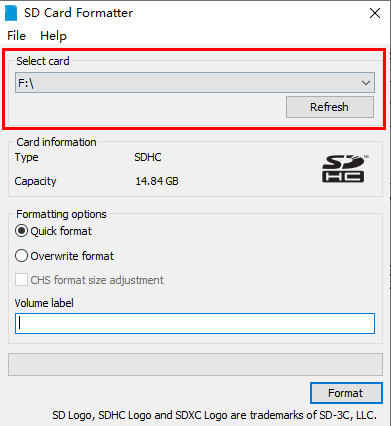
d.然后点击“Format”,格式化前会弹出一个警告框,选择“是(Y)”后就会开始格式化
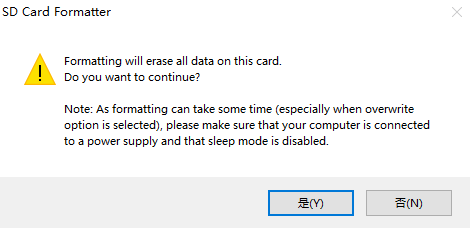
e.格式化完TF卡后会弹出下图所示的信息,点击确定即可
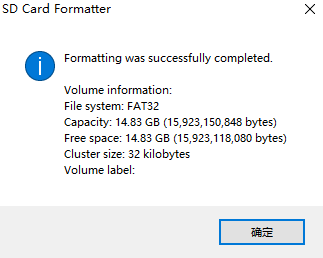
4)从Orange Pi的资料下载页面下载想要烧录的Linux操作系统镜像文件压缩包,然后使用解压软件解压,解压后的文件中,以“.img”结尾的文件就是操作系统的镜像文件,大小一般都在1GB以上
5)使用Win32Diskimager烧录Linux镜像到TF卡
a.Win32Diskimager的下载页面为
http://sourceforge.net/projects/win32diskimager/files/Archive/
b.下载完后直接安装即可,Win32Diskimager界面如下所示
a)首先选择镜像文件的路径
b)然后确认下TF卡的盘符和“设备”一栏中显示的一致
c)最后点击“写入”即可开始烧录

c.镜像写入完成后,点击“退出”按钮退出即可,然后就可以拔出TF卡插到开发板中启动
基于Ubuntu PC将Linux镜像烧写到TF卡的方法
| 注意,这里说的Linux镜像具体指的是从Orange Pi资料下载页面下载的Debian或者Ubuntu这样的Linux发行版镜像,Ubuntu PC指的是安装了Ubuntu系统的个人电脑。 |
1)首先准备一张8GB或更大容量的TF卡,TF卡的传输速度必须为class10级或class10级以上,建议使用闪迪等品牌的TF卡
2)然后使用读卡器把TF卡插入电脑
3)下载balenaEtcher软件,下载地址为
https://www.balena.io/etcher/
4)进入balenaEtcher下载页面后,请通过下拉框选择Linux版本的软件进行下载
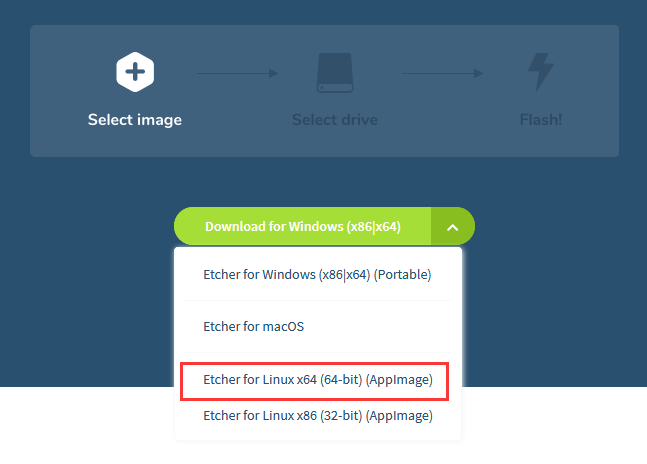
5)下载完后请先使用unzip命令解压下载的压缩包,解压后的
balenaEtcher-1.5.109-x64.AppImage就是烧录Linux镜像需要的软件
test@test:~$ unzip balena-etcher-electron-1.5.109-linux-x64.zip Archive: balena-etcher-electron-1.5.109-linux-x64.zip inflating: balenaEtcher-1.5.109-x64.AppImage test@test:~$ ls balenaEtcher-1.5.109-x64.AppImage balena-etcher-electron-1.5.109-linux-x64.zip
6)从Orange Pi的资料下载页面下载想要烧录的Linux操作系统镜像文件压缩包,然后使用解压软件解压,解压后的文件中,以“.img”结尾的文件就是操作系统的镜像文件,大小一般都在1GB以上
7z结尾的压缩包的解压命令如下所示
test@test:~$ 7z x Orangepizero2_2.2.0_ubuntu_focal_desktop_linux4.9.170.7z
test@test:~$ ls Orangepizero2_2.2.0_ubuntu_focal_desktop_linux4.9.170.*
Orangepizero2_2.2.0_ubuntu_focal_desktop_linux4.9.170.7z
Orangepizero2_2.2.0_ubuntu_focal_desktop_linux4.9.170.sha #校验和文件
Orangepizero2_2.2.0_ubuntu_focal_desktop_linux4.9.170.img #镜像文件
7)解压镜像后可以先用sha256sum -c *.sha命令计算下校验和是否正确,如果提示成功说明下载的镜像没有错,可以放心的烧录到TF卡,如果提示校验和不匹配说明下载的镜像有问题,请尝试重新下载
test@test:~$ sha256sum -c *.sha
orangepizero2_2.2.0_ubuntu_bionic_server_linux4.9.170.img: 成功
8)然后在Ubuntu PC的图形界面双击balenaEtcher-1.5.109-x64.AppImage即可打开balenaEtcher(无需安装),balenaEtcher打开后的界面显示如下图所示
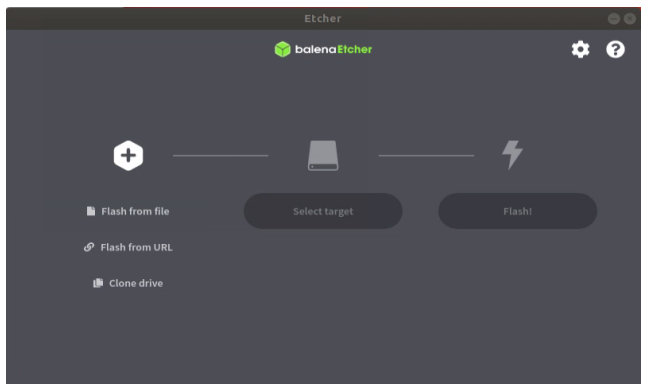
9)使用balenaEtcher烧录Linux镜像的具体步骤如下所示
a.首先选择要烧录的Linux镜像文件的路径
b.然后选择TF卡的盘符
c.最后点击Flash就会开始烧录Linux镜像到TF卡中
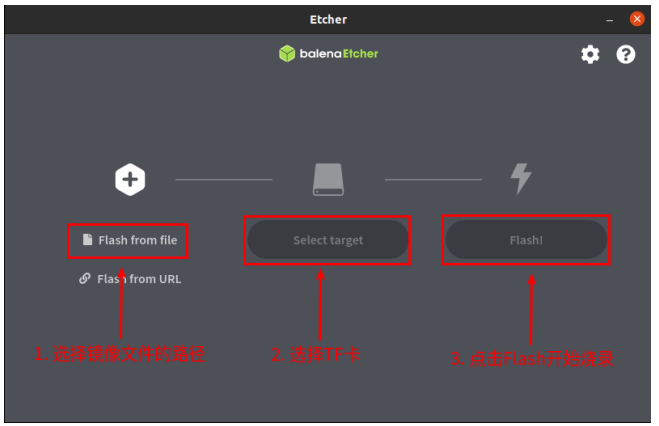
10)balenaEtcher烧录Linux镜像的过程显示的界面如下图所示,另外进度条显示紫色表示正在烧录Linux镜像到TF卡中
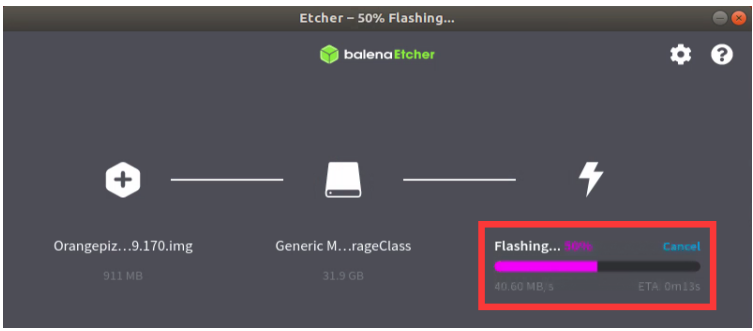
11)Linux镜像烧录完后,balenaEtcher默认还会对烧录到TF卡中的镜像进行校验,确保烧录过程没有出问题。如下图所示,显示绿色的进度条就表示镜像已经烧录完成,balenaEtcher正在对烧录完成的镜像进行校验
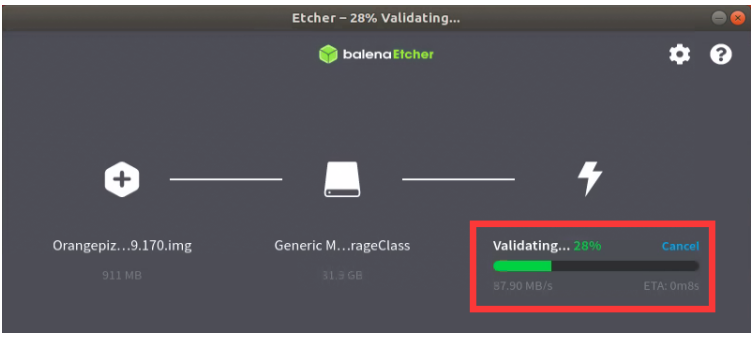
12)成功烧录完成后balenaEtcher的显示界面如下图所示,如果显示绿色的指示图标说明镜像烧录成功,此时就可以退出balenaEtcher,然后拔出TF卡插入到开发板的TF卡槽中使用了

烧写Android镜像到TF卡的方法
| 开发板的Android镜像只能在Windows平台下使用PhoenixCard软件烧录到TF卡中,PhoenixCard软件的版本必须为PhonixCard-4.2.8。 请不要用烧录Linux镜像的软件,如Win32Diskimager或者balenaEtcher来烧录安卓镜像。 |
1)首先请确保Windows系统已经安装了Microsoft Visual C++ 2008 Redistrbutable - x86
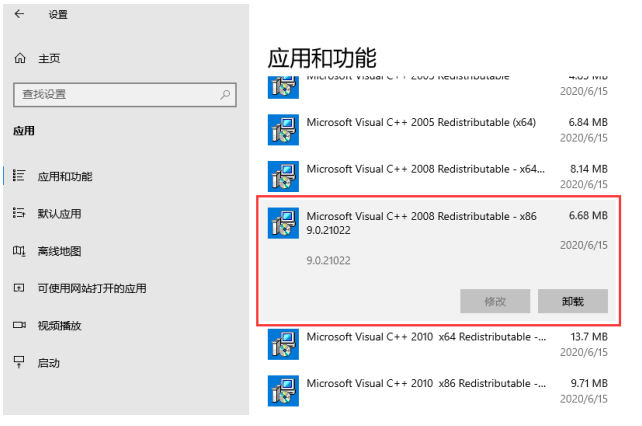
2)如果没有安装Microsoft Visual C++ 2008 Redistrbutable - x86,使用PhoenixCard格式化TF卡或者烧录Android镜像会提示下面的错误
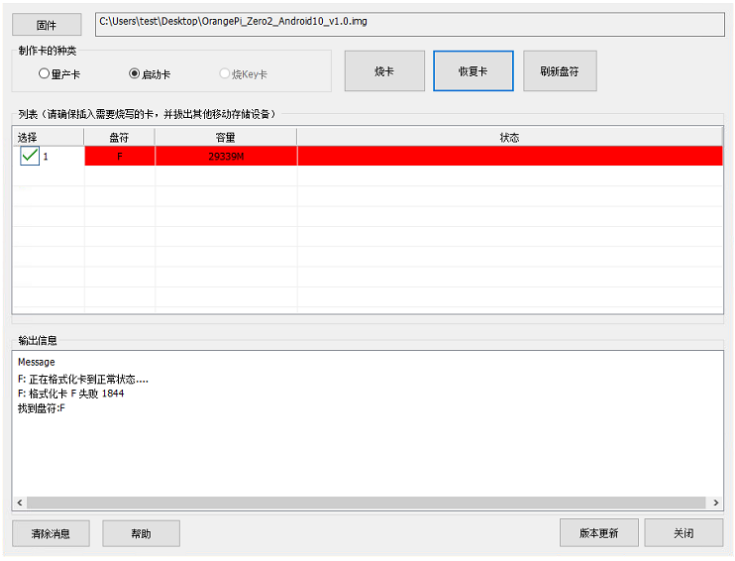
3)Microsoft Visual C++ 2008 Redistrbutable - x86的安装包可以从Orange Pi Zero 2的官方工具中下载到,也可以去微软官网下载
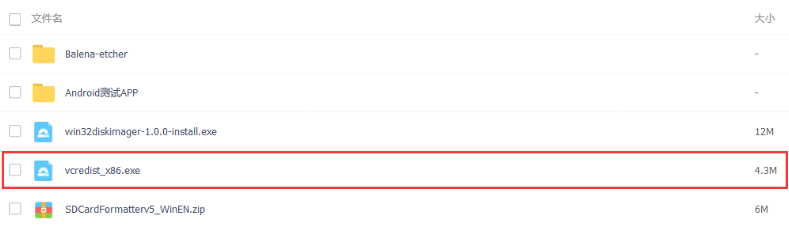
4)然后准备一张8GB或更大容量的TF卡,TF卡的传输速度必须为class10级或class10级以上,建议使用闪迪等品牌的TF卡
5)然后使用读卡器把TF卡插入电脑
6)从Orange Pi的资料下载页面下载Android10镜像和PhoenixCard烧写工具,请确保PhonenixCrad工具的版本为PhonixCard-4.2.8,请不要用低于4.2.8版本的PhonixCard软件来烧录Orange Pi Zero 2的Android 10镜像,低于这个版本的PhonixCard工具烧写的Android10镜像可能会有问题
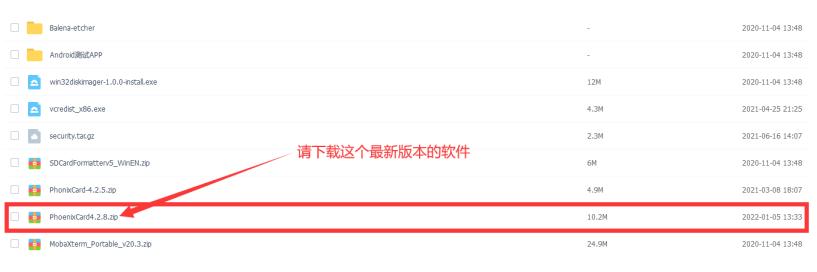
7)然后使用解压软件解压下载的Android镜像的压缩包,解压后的文件中,以“.img” 结尾的文件就是Android镜像文件
a.如果不知道怎么解压Android镜像的压缩包,可以安装一个360压缩软件
b.使用360压缩软件解压后可以看到下面的几个文件
c.其中第一个接近900M左右的文件就是要烧录的安卓镜像文件,查看其属性如下图所示
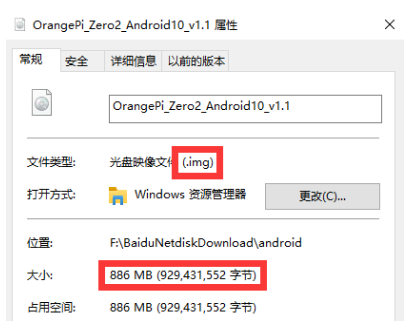
8)然后使用解压软件解压PhonixCard4.2.8.zip,此软件无需安装,在解压后的文件夹中找到PhoenixCard打开即可
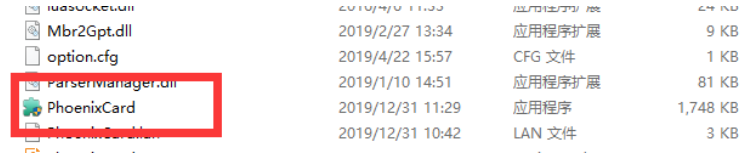
9)打开PhoenixCard后,如果TF卡识别正常,会在中间的列表中显示TF卡的盘符和容量,请务必确认显示的盘符和你想烧录的TF卡的盘符是一致的,如果没有显示可以尝试拔插下TF卡,或者点击PhoenixCard中的“刷新盘符”按钮
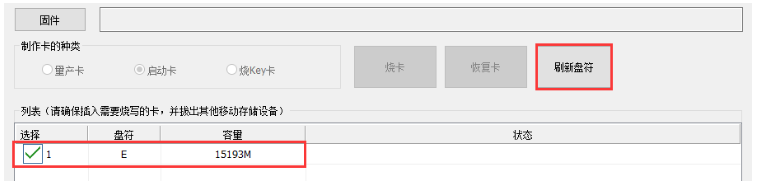
10)确认完盘符后,先格式化TF卡,点击PhoenixCard中“恢复卡”按钮即可(如果“恢复卡”按钮为灰色的无法按下,可以先点击下“刷新盘符”按钮)
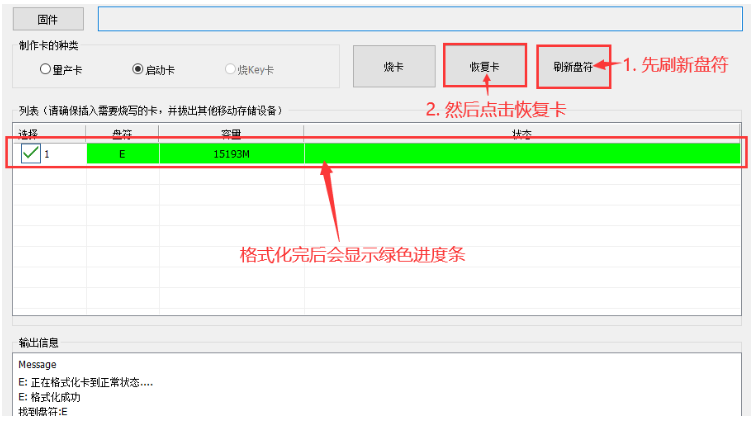
| 如果格式化有问题,请尝试拔插下TF卡后再测试,如果重新拔插TF卡后还是有问题,可以重启下Window电脑或者换一台电脑再试下。 |
11)然后开始将Android镜像写入TF卡
a.首先在“固件”一栏中选择Android镜像的路径
b.在“制作卡的种类”中选择“启动卡”
c.然后点击“烧卡”按钮就会开始烧录
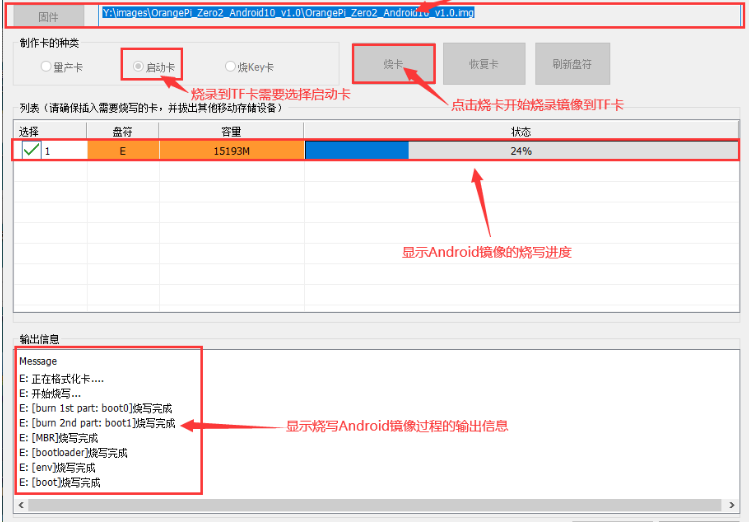
12)烧录完后PhoenixCard的显示如下图所示,此时点击“关闭”按钮即可退出PhoenixCard,然后就可以把TF卡从电脑中拔出来插到开发板中启动了
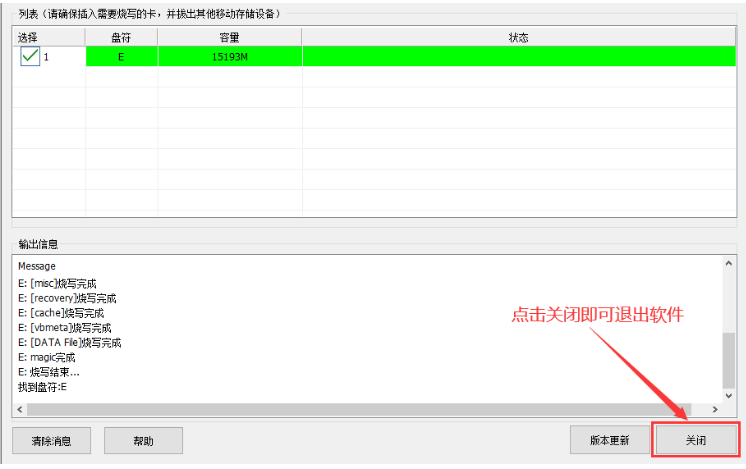
启动香橙派开发板
1)将烧录好镜像的TF卡插入香橙派开发板的TF卡插槽中
2)开发板有Micro HDMI接口,可以通过Micro HDMI转HDMI连接线把开发板连接到电视或者HDMI显示器
3)如果购买了13pin的扩展板,可以将13pin的扩展板插到开发板的13pin接口中
4)接上USB鼠标和键盘,用于控制香橙派开发板
5)开发板有以太网口,可以插入网线用来上网
6)连接一个5V/2A(5V/3A的也可以)的USB Type C接口的高品质的电源适配
切记不要插入电压输出大于5V的电源适配器,会烧坏开发板。 系统上电启动过程中很多不稳定的现象基本都是供电有问题导致的,所以一个靠谱的电源适配器很重要。如果启动过程中发现有不断重启的现象,请更换下电源或者Type C数据线再试下。 |
7)然后打开电源适配器的开关,如果一切正常,此时HDMI显示器就能看到系统的启动画面了
8)如果想通过调试串口查看系统的输出信息,请使用串口线将开发板连接到电脑,串口的连接方法请参看调试串口的使用方法一节
| 首先需要注意的是,如果没有插入已经烧录好系统的TF卡就上电,开发板是不会有任何灯亮的,包括开发板上的两个LED灯和网口灯,所以请不要通过这种方法来判断开发板的好坏。 判断系统是否已经正常启动的方法: |
调试串口的使用方法
调试串口的连接说明
1)首先需要准备一个3.3v的USB转TTL模块,然后将USB转TTL模块的USB接口一端插入到电脑的USB接口中

2)开发板的调试串口GND、TX和RX引脚的对应关系如下图所示

3)USB转TTL模块GND、TX和RX引脚需要通过杜邦线连接到开发板的调试串口上
a.USB转TTL模块的GND接到开发板的GND上
b.USB转TTL模块的RX接到开发板的TX上
c.USB转TTL模块的TX接到开发板的RX上
4)USB转TTL模块连接电脑和Orange Pi开发板的示意图如下所示

| 串口的TX和RX是需要交叉连接的,如果不想仔细区分TX和RX的顺序,可以把串口的TX和RX先随便接上,如果测试串口没有输出再交换下TX和RX的顺序,这样就总有一种顺序是对的。 |
Ubuntu平台调试串口的使用方法
| Linux下可以使用的串口调试软件有很多,如putty、minicom等,下面演示下putty的使用方法。 |
1)首先将USB转TTL模块插入Ubuntu电脑的USB接口,如果USB转TTL模块连接识别正常,在Ubuntu PC的/dev下就可以看到对应的设备节点名,记住这个节点名,后面设置串口软件时会用到
| test@test:~$ ls /dev/ttyUSB* /dev/ttyUSB0 |
2)然后使用下面的命令在Ubuntu PC上安装下putty
| test@test:~$ sudo apt update test@test:~$sudo apt install -y putty |
3)然后运行putty,记得加sudo权限
| test@test:~$ sudo putty |
4)执行putty命令后会弹出下面的界面
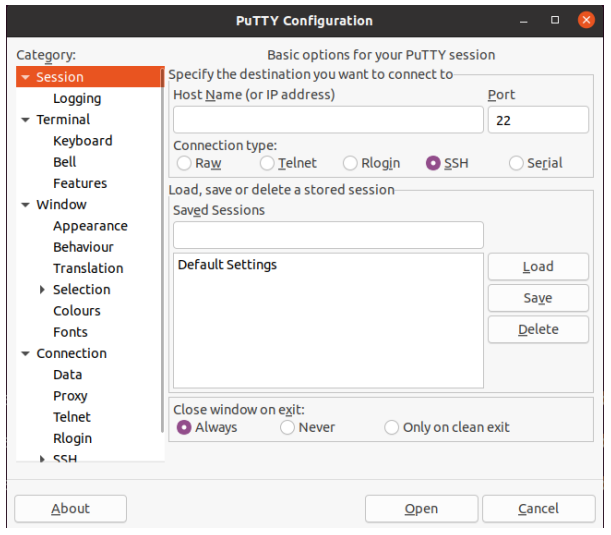
5)首先选择串口的设置界面
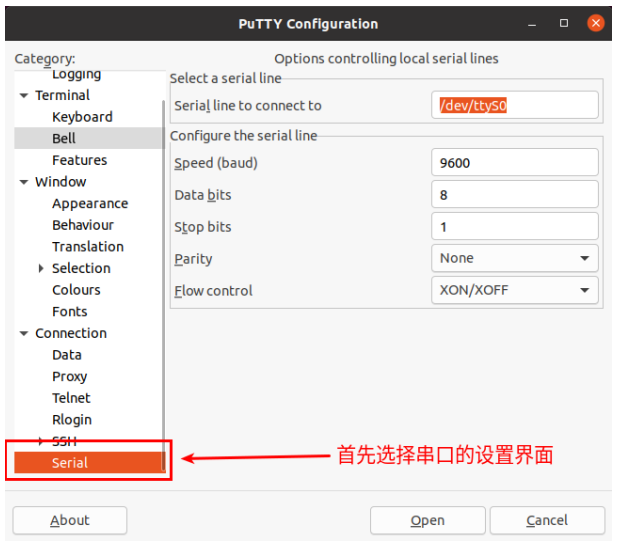
6)然后设置串口的参数
a.设置Serial line to connect to为/dev/ttyUSB0(修改为对应的节点名,一般为/dev/ttyUSB0)
b.设置Speed(baud)为115200(串口的波特率)
c.设置Flow control为None
a.首先选择Connection type为Serial
b.然后点击Open按钮连接串口
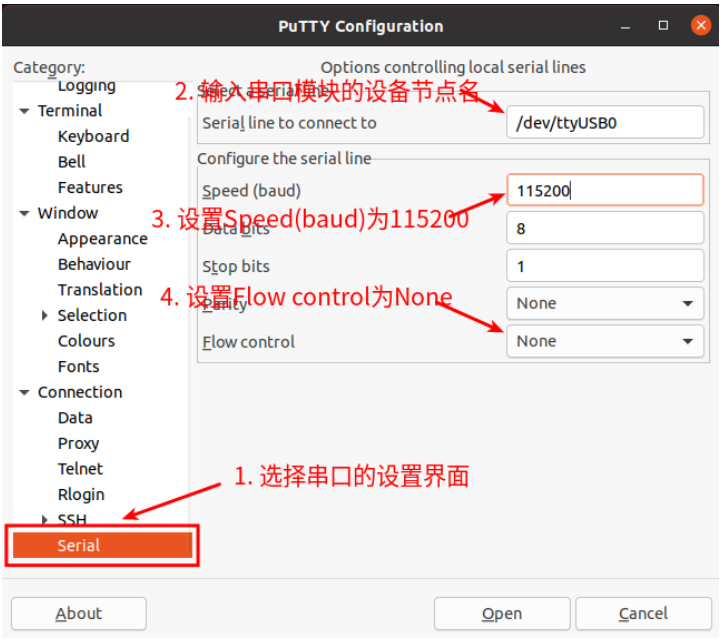
8)然后启动开发板,就能从打开的串口终端中看到系统输出的Log信息了
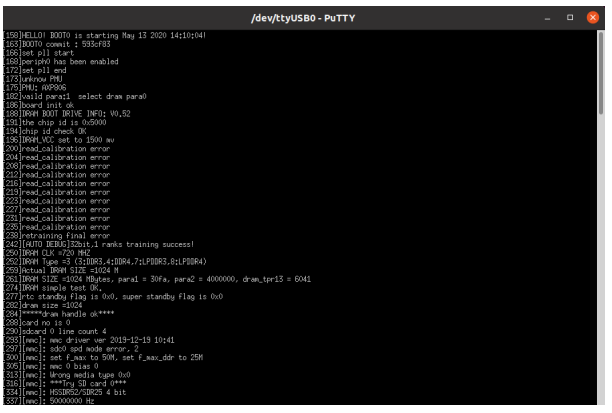
Windows平台调试串口的使用方法
| Windows下可以使用的串口调试软件有很多,如SecureCRT、MobaXterm等,下面演示MobaXterm的使用方法,这款软件有免费版本,无需购买序列号即可使用。 |
1)下载MobaXterm
a.下载MobaXterm网址如下
| https://mobaxterm.mobatek.net/ |
b.进入MobaXterm下载网页后点击 GET XOBATERM NOW!
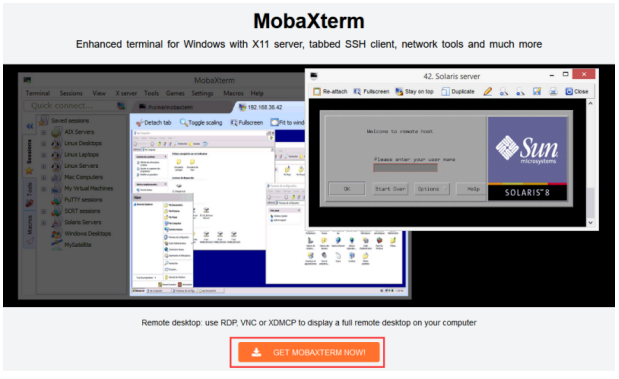
c.然后选择下载Home版本
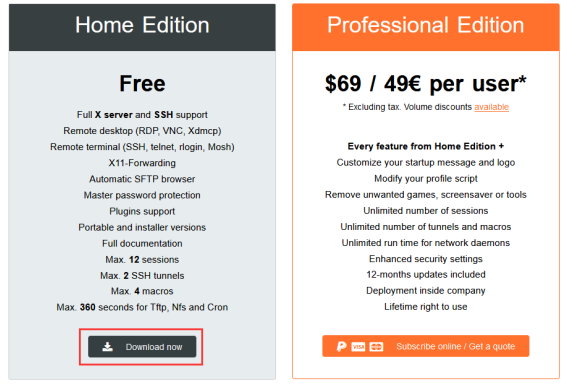
d.然后选择Portable便携式版本,下载完后无需安装,直接打开就可以使用
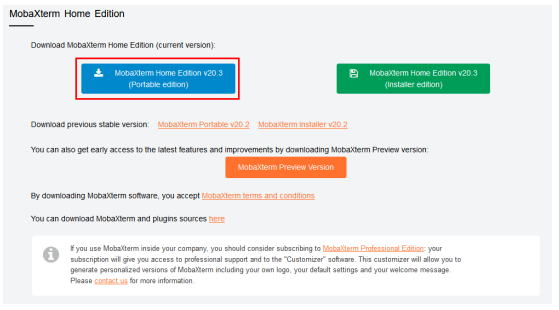
2)下载完后使用解压缩软件解压下载的压缩包,即可得到MobaXterm的可执软件,然后双击打开

3)打开软件后,设置串口连接的步骤如下
a.打开会话的设置界面
b.选择串口类型
c.选择串口的端口号(根据实际的情况选择对应的端口号),如果看不到端口号,请使用360驱动大师扫描安装USB转TTL串口芯片的驱动
d.选择串口的波特率为115200
e.最后点击“OK”按钮完成设置
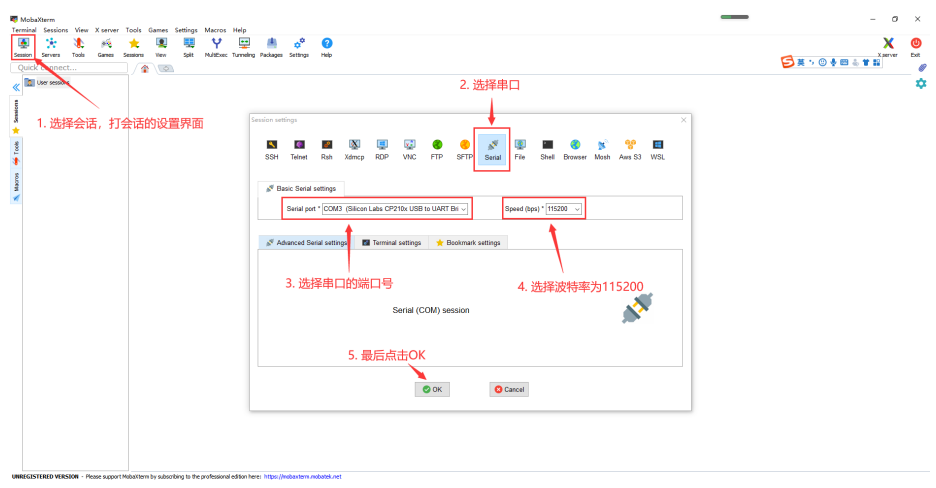
4)点击“OK”按钮后会进入下面的界面,此时启动开发板就能看到串口的输出信息了
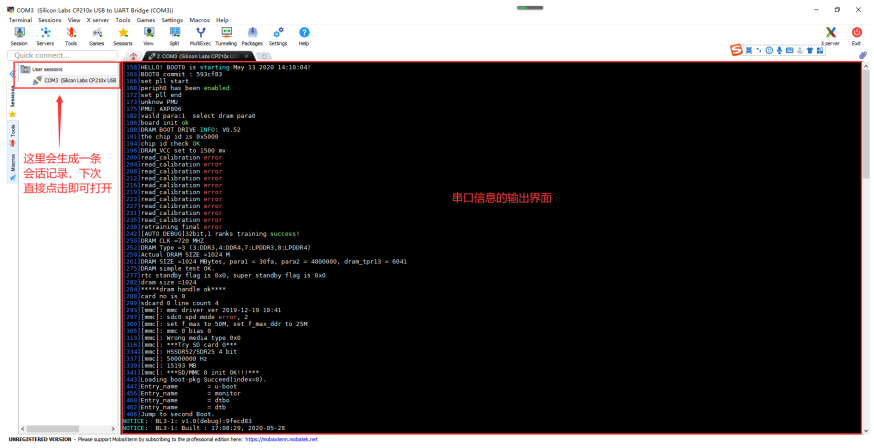
使用开发板26pin或13pin接口中的5v引脚供电说明
| 我们推荐的开发板的供电方式是使用5V/2A或者5V/3A的Type C接口的电源线插到开发板的Type C电源接口来供电的。如果需要使用26pin或者13pin接口中的5V引脚来给开发板供电,请确保使用的电源线能满足开发板的供电需求。如果有使用不稳定的情况,请换回Type C电源供电 |
| 上图所示的电源线在淘宝可以买到,请自行搜索购买。 |
2)使用26pin或者13pin接口中的5V引脚来给开发板供电,电源线的接法如下所示
a.上图所示的电源线USB A口需要插到5V/2A或者5V/3A的电源适配器接头上(不建议插到电脑的USB接口来供电,如果开发板接的外设过多,使用会不稳定)
b.红色的杜邦线需要插到开发板26pin或者13pin接口的5V引脚上
c.黑色的杜邦线需要插到26pin或者13pin接口的GND引脚上
d.26pin和13pin接口5V引脚和GND引脚在开发板中的位置如下图所示,切记不要接反了
使用开发板13pin接口扩展USB接口的方法
1)如果有购买Orange Pi的13pin扩展板,将扩展板插入开发板的13pin接口中,就可以扩展2个USB接口

2)如果没有13pin扩展板,可以使用4pin 2.54mm杜邦转USB2.0母头的线来扩展USB接口,具体方法如下所示:
a.首先需要准备一根4pin 2.54mm杜邦转USB2.0母头的线(这种线在淘宝可以买到,请自行搜索购买),如下图所示:

b.13pin接口的原理图如下所示
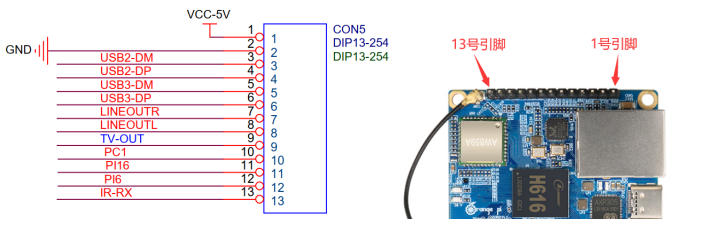
c.USB2的接线如下所示

d.USB3的接线如下所示

e.如果需要在13pin接口上同时接两个USB设备,会发现13pin接口上的5V和GND引脚不够用,此时其中一个USB设备可以使用26pin接口中的5V和GND引脚,位置如下图所示:
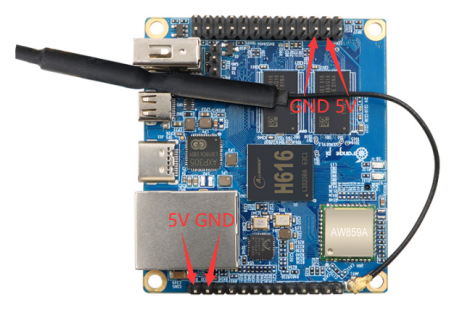
下载 Orange Pi Zero 2用户手册
更多关于Orange Pi Zero 2的使用信息,请下载 Orange Pi Zero 2用户手册(下载-产品使用说明书)